Iespējams, redzēsit šo kļūdu, ja jūsu pretvīrusu programmatūra neļaus instalēt Office.
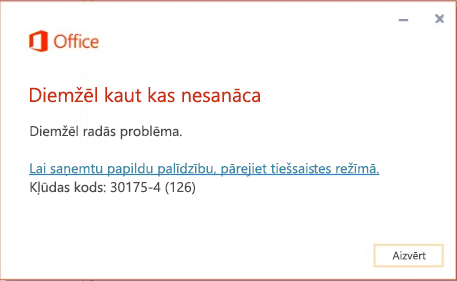
Lai novērstu šo problēmu, mēģiniet īslaicīgi atspējot pretvīrusu programmatūru un instalēt Office. Ja tas nepalīdz, mēģiniet īslaicīgi atinstalēt pretvīrusu programmatūru.
Ja jums nepieciešama informācija par to, kā izslēgt pretvīrusu programmatūru, skatiet tās ražotāja tīmekļa vietni. Var palīdzēt arī pretvīrusu programmatūras atinstalēšana. Neaizmirstiet to instalēt atkārtoti, kad ir pabeigta Office instalēšana, un, ja esat to izslēdzis, atkal ieslēdziet.
Ja nezināt, kura pretvīrusu programmu tiek izmantota jūsu datorā, izmantojiet šos norādījumus, lai piekļūtu vadības panelim un atrastu datorā instalētās pretvīrusu programmatūras nosaukumu.
Padoms.: Sistēmā Windows 10 ir iekļauta noklusējuma pretvīrusu programmatūra Windows Defender. Ja konstatējat, ka izmantojat šo programmatūru, atlasiet pogu Sākums > Iestatījumi > Atjaunināšana un drošība un pēc tam atlasiet Windows Defender kreisajā pusē. Pavirziet pogu pozīcijā Izslēgt. Neaizmirstiet to pēc tam atkal Ieslēgt.
- Atlasiet operētājsistēmu
- Windows 11 un Windows 10
- Windows 8.1
- Windows 7
-
Izvēlnē Sākt

-
Veiciet vienu no šīm darbībām:
-
Skatā Kategorija atlasiet Sistēma un drošība > Drošība un uzturēšana un pēc tam atlasiet lejupvērsto bultiņu blakus opcijai Drošība.
-
Skatā Lielas ikonas vai Mazas ikonas atlasiet Drošība un uzturēšana un pēc tam atlasiet lejupvērsto bultiņu blakus opcijai Drošība.
-
Ja Windows var noteikt jūsu pretvīrusu programmatūru, tā tiek norādīta sadaļā Aizsardzība pret vīrusiem.
-
Lai atvērtu vadības paneli, ar peles labo pogu noklikšķiniet uz pogas Sākt

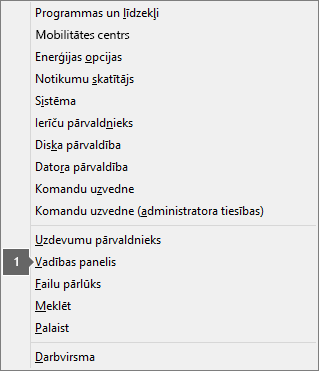
-
Veiciet vienu no turpmākajām darbībām.
-
Skatā Kategorija atlasiet Sistēma un drošība > Darbību centrs un pēc tam atlasiet lejupvērsto bultiņu blakus opcijai Drošība.
-
Skatā Lielas ikonas vai Mazas ikonas atlasiet Darbību centrs un pēc tam atlasiet lejupvērsto bultiņu blakus opcijai Drošība.
-
Ja Windows var noteikt jūsu pretvīrusu programmatūru, tā tiek norādīta sadaļā Aizsardzība pret vīrusiem.
-
Lai atvērtu vadības paneli, noklikšķiniet uz pogas Sākt

-
Veiciet kādu no šīm darbībām:
-
Skatā Kategorija atlasiet Sistēma un drošība > Darbību centrs un pēc tam atlasiet lejupvērsto bultiņu blakus opcijai Drošība.
-
Skatā Lielas ikonas vai Mazas ikonas atlasiet Darbību centrs un pēc tam atlasiet lejupvērsto bultiņu blakus opcijai Drošība.
-
Ja Windows var noteikt jūsu pretvīrusu programmatūru, tā tiek norādīta sadaļā Aizsardzība pret vīrusiem.











